Napraw brakujące VComp110 Brakujące.Błąd DLL w systemie Windows 11 /10
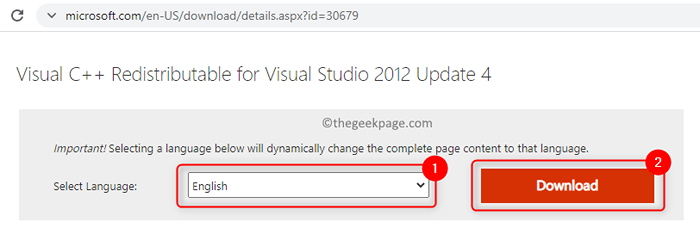
- 4092
- 547
- Laura Zygmunt
Wielu graczy parowych zgłosiło napotkanie błędu z VComp110.DLL Plik podczas próby uruchomienia gry Witcher 3 na swoich komputerach za pomocą Steam. Wyświetlany pełny komunikat o błędzie to
Program nie może się rozpocząć, ponieważ VComp110.Brakuje DLL. Spróbuj ponownie zainstalować program, aby rozwiązać ten problem.
VComp110.DLL Plik należy do pakietu Microsoft Visual Studio 2012 i jest jedną z podstawowych bibliotek używanych przez różne gry. Za każdym razem, gdy otwierasz grę, system systemu Windows ładuje wszystkie niezbędne biblioteki i VComp110.DLL jest jednym z nich. Ponieważ ten sam plik będzie używany przez wszystkie gry na komputerze, istnieją szanse, że można go uszkodzić lub zastąpić wiele programów w tym samym czasie.
W tym artykule wyszczególniliśmy jedną poprawkę, którą sugerowała większość użytkowników, którzy konfrontują się z tym błędem.
Spis treści
- Poprawka 1 - Zainstaluj redystrybutowalne C ++ dla Visual Studio 2012 Update 4
- Napraw 2 - Uruchom Steam jako administrator
- Napraw 3 - Sprawdź integralność plików gier na Steamie
Poprawka 1 - Zainstaluj redystrybutowalne C ++ dla Visual Studio 2012 Update 4
1. Kliknij ten link, aby przejść na stronę Microsoft Official Pobierz dla Visual C ++ Redist dla Visual Studio 2012.
2. Tutaj Wybierz język i kliknij Pobierać przycisk.
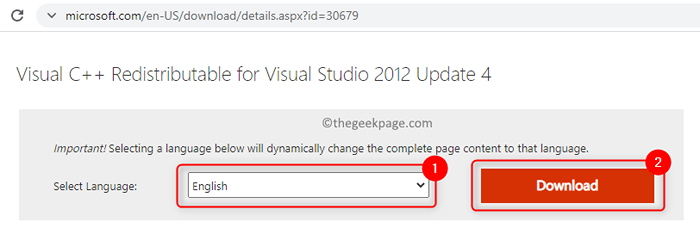
3. Sprawdzać pudełko obok vcredist_x64.exe Jeśli używasz 64-bitowego systemu operacyjnego sprawdzać pudełko obok vcredist_x86.exe Jeśli używasz 32-bitowego systemu operacyjnego.
Aby dowiedzieć się, czy Twój komputer jest 32 -bitowy, czy 64 -bitowy przeczytaj ten artykuł
4. Kliknij Następny Aby rozpocząć pobieranie.
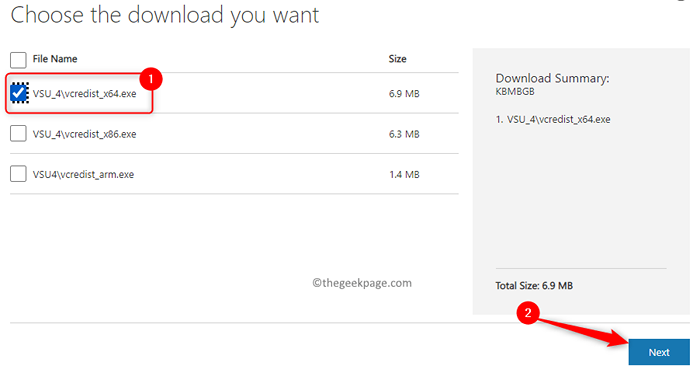
5. Po zakończeniu pobierania, podwójne kliknięcie w pobranym pliku, aby rozpocząć instalację.
6. Sprawdzać pudełko obok Zgadzam się na warunki licencji.
7. Kliknij zainstalować.
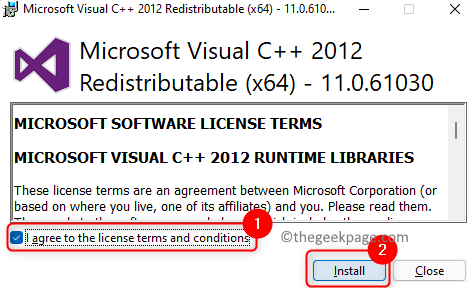
8. Po wyświetleniu monitu Kontrola konta użytkownika, Kliknij Tak Aby umożliwić kontynuowanie uprawnień.
9. Poczekaj, aż konfiguracja zakończy instalację.
10. Spróbuj uruchomić grę Witcher 3 za pośrednictwem jej skrótu lub aplikacji Steam.
Napraw 2 - Uruchom Steam jako administrator
1 - Wyszukaj Para W wyszukiwaniu paska zadań Windows
2 -now, Kliknij prawym przyciskiem myszy na Steam i kliknij Uruchom jako admin.
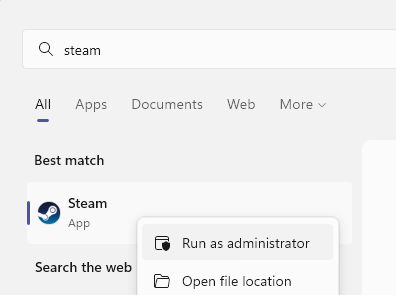
Napraw 3 - Sprawdź integralność plików gier na Steamie
1. Otworzyć Para aplikacja. Kliknij Biblioteka patka.
2. Zrób Kliknij prawym przyciskiem myszy NA Wither 3 gra i wybierz Nieruchomości.
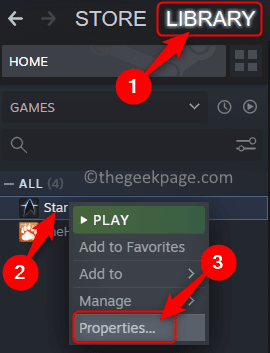
3. Kliknij Pliki lokalne Zakładka po lewej stronie.
4. Następnie kliknij Sprawdź integralność plików gier po prawej stronie. Poczekaj, aż weryfikacja się zakończy.
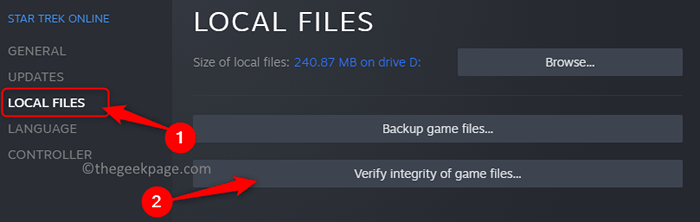
Otóż to!
Mamy nadzieję, że możesz nadal grać w grę Witcher 3 bez widzenia VComp110.Brak błędu DLL. Skomentuj i daj nam znać, czy ta poprawka pomogła Ci przezwyciężyć błąd.
- « 13 różnych sposobów otwarcia usług w systemie Windows 11
- 4 sposoby, aby dowiedzieć się, gdzie program jest zainstalowany w systemie Windows 11 »

